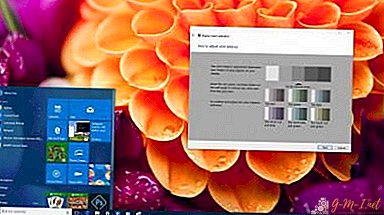 Keinginan untuk melihat gambar secara optimal dalam hal kecerahan, ketajaman, saturasi dan parameter lainnya dapat dengan mudah dijelaskan pada layar monitor, karena kenyamanan mata selama bekerja dan mendapatkan kesenangan estetika dari merenungkan gambar berkualitas tinggi bergantung pada hal ini. Meskipun ada faktor subjektif, ada rekomendasi umum umum tentang kualitas rendering warna monitor, terutama yang relevan jika Anda perlu mencetak gambar apa pun.
Keinginan untuk melihat gambar secara optimal dalam hal kecerahan, ketajaman, saturasi dan parameter lainnya dapat dengan mudah dijelaskan pada layar monitor, karena kenyamanan mata selama bekerja dan mendapatkan kesenangan estetika dari merenungkan gambar berkualitas tinggi bergantung pada hal ini. Meskipun ada faktor subjektif, ada rekomendasi umum umum tentang kualitas rendering warna monitor, terutama yang relevan jika Anda perlu mencetak gambar apa pun.
Apa itu rendering warna dan dalam hal apa perlu disesuaikan?
Rendering warna adalah pengaruh spektrum warna pada persepsi visual. Kalibrasi layar yang tepat diperlukan tidak hanya untuk keperluan rumah tangga, untuk kenyamanan mata, itu juga merupakan kebutuhan profesional untuk desainer, monitor video, fotografer, pekerja percetakan dan banyak lainnya. Tidak hanya kualitas cetak yang dimaksudkan tergantung pada ini, tetapi juga pekerjaan pada pengeditan pelanggan.

PENTING! Saat menyesuaikan pengaturan, ingatlah bahwa mereka mungkin bergantung pada pencahayaan, serta jenis matriks dan kartu video.
Ada tiga cara untuk mengkonfigurasinya: menggunakan alat pengaturan parameter Anda sendiri (tombol langsung pada monitor), program sistem operasi standar, dan aplikasi tambahan yang diinstal.
Cara termudah adalah yang pertama, tetapi juga yang paling primitif, karena tidak ada masalah fine-tuning. Untuk penggunaan domestik, metode kedua sudah cukup, dan untuk yang profesional, yang ketiga diperlukan, dan dalam beberapa kasus program dibeli atau disewa.
Rekomendasi utama untuk kalibrasi layar adalah:
- Penting untuk melanjutkan tidak lebih awal dari dua puluh menit setelah dinyalakan, karena butuh waktu untuk pemanasan.
- Sebelum memulai, setel ulang semua pengaturan pabrik. Fungsi semacam itu dapat dimasukkan dalam program, dan jika tidak, Anda dapat menginstal utilitas wini2cddc. Ini nyaman karena ada versi tiga puluh hari gratis, namun, lebih dari sekali, itu tidak akan diperlukan, sehingga dapat dihapus segera setelah digunakan.
- Anda juga harus menonaktifkan semua pengaturan otomatis yang tersedia.
Kalibrasi mudah menggunakan fitur Windows
Ada program standar untuk ini. Untuk membukanya, Anda harus mengikuti jalur "Pengaturan-Sistem-Layar-Pengaturan Layar Lanjutan." Atau cukup ketik "Monitor kalibrasi warna" dalam pencarian. Ini berlaku untuk versi kesepuluh. Dalam sistem 7 dan 8.1, fungsi yang diperlukan terletak di panel kontrol, item "Layar".
BANTUAN! Karena program ini dirancang untuk pengguna biasa, semua pengaturannya sederhana, intuitif, dan disertai tip, jadi pengetahuan tambahan khusus tidak diperlukan untuk ini, Anda hanya perlu mengikuti operasi yang diberikan.
Sebelum memulai, perluas jendela ke ukuran penuh dan duduk langsung di depan layar pada jarak di mana Anda biasanya bekerja. Langkah pertama adalah menyesuaikan gamma dengan menggerakkan slider. Tugas Anda adalah menyesuaikan sehingga titik-titik di pusat lingkaran bergabung dengan mereka dalam warna.
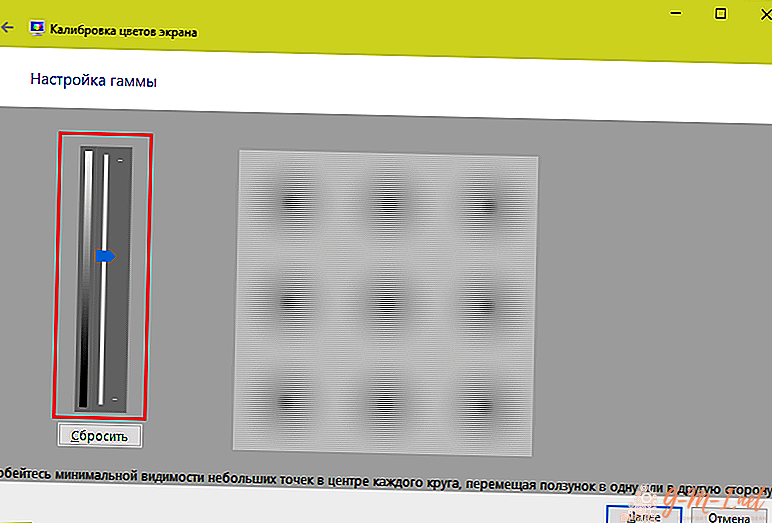
Selanjutnya, Anda harus menyesuaikan kecerahan. Tidak mungkin melakukan ini dalam program, karena ini perlu untuk menemukan item "Daya" pada panel kontrol dan membuat perubahan padanya. Dalam tes ini, setelan tidak boleh menyatu dengan kemeja (pengaturan terlalu rendah), dan tanda silang di latar belakang tidak akan menonjol secara signifikan (terlalu tinggi).
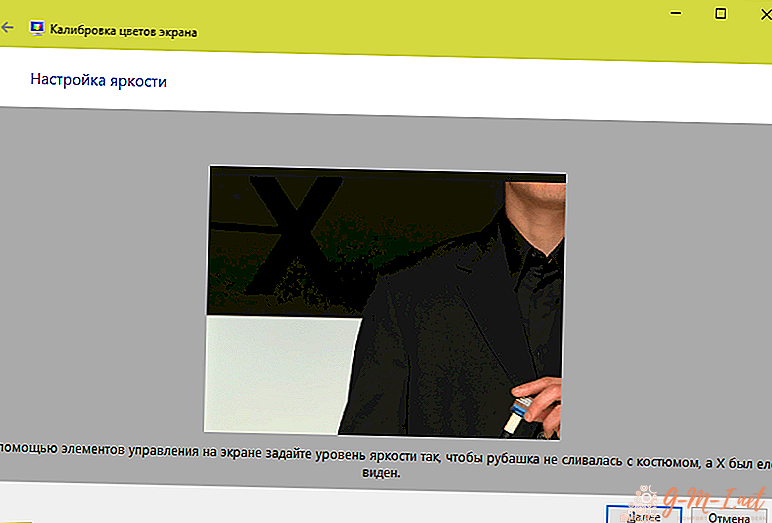
Setelah itu, kontras disesuaikan dengan menyesuaikan monitor itu sendiri. Dengan hasil yang ideal, semua detail pada kemeja harus dapat dibedakan.
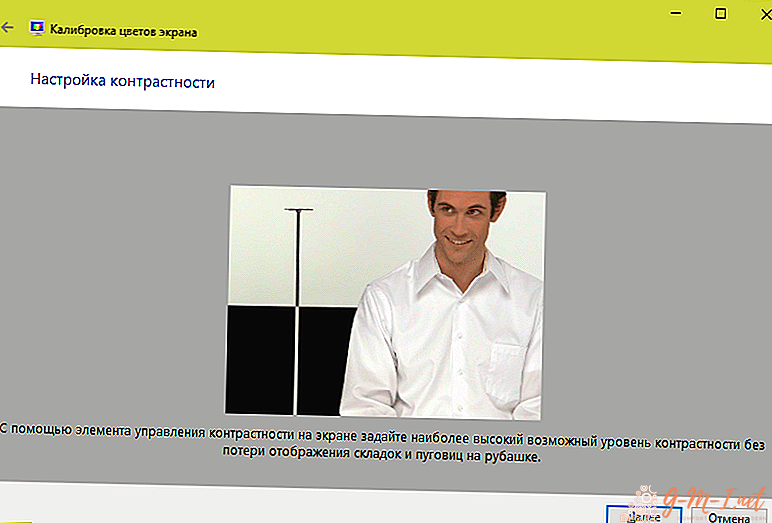
Dan akhirnya, yang terakhir adalah keseimbangan warna. Jika semua strip berwarna abu-abu, maka semuanya dalam urutan, tetapi jika mereka memiliki warna lain, sesuaikan ini dengan menggerakkan slider.
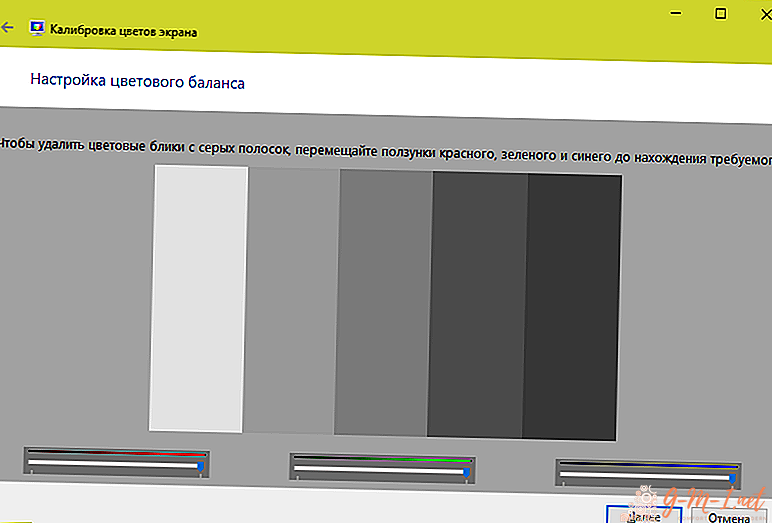
Langkah terakhir adalah menyimpan semua perubahan. Anda juga dapat membandingkan hasilnya dengan bagaimana koreksi warna telah disesuaikan sebelumnya.
Sesuaikan warna monitor dengan RealColor
RealColor adalah gambar yang terbuka di layar penuh untuk memverifikasi rendering warna yang benar.

Pada garis-garis horizontal dan vertikal dengan gambar gradien halus tidak boleh ada garis dan garis yang jelas, tetapi di sisi lain batas antara warna, sebaliknya, harus terlihat jelas.
Cara mengubah warna layar menggunakan Adobe Gamma
Program ini diperlukan bagi mereka yang bekerja di Photoshop, termasuk di dalamnya dan digunakan untuk menyesuaikan reproduksi warna. Cara paling nyaman untuk bekerja dengannya adalah dengan menggunakan wizard pengaturan.
Awalnya, parameter kecerahan dan kontras diatur.
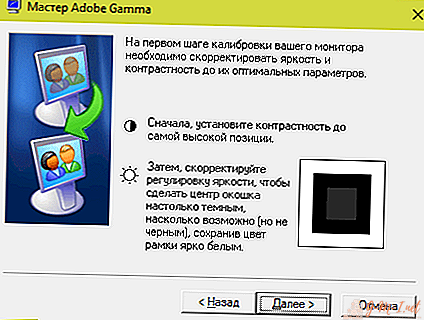
Kotak terkecil harus sedekat mungkin dengan warna hitam di sekitarnya, tetapi pada saat yang sama tidak bergabung dengan itu, dan bingkai harus mempertahankan nada paling ringan.
Langkah selanjutnya adalah pengaturan RGB.
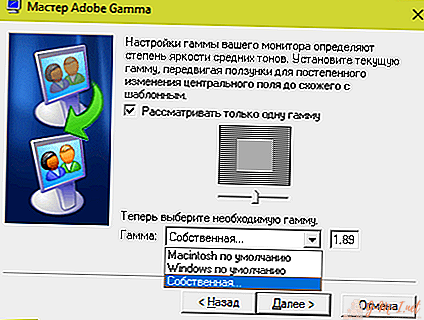
Pengaturan yang disukai untuk monitor LCD adalah 1.8, untuk CRT - 2.2.
Setelah itu, suhu warna titik putih di Kelvin diatur. Jika Anda menggunakan komputer terutama di siang hari, parameter optimal adalah 5500-6500 K. Dengan lampu listrik hangat - 5000 K, dengan luminescent - 9300 K.
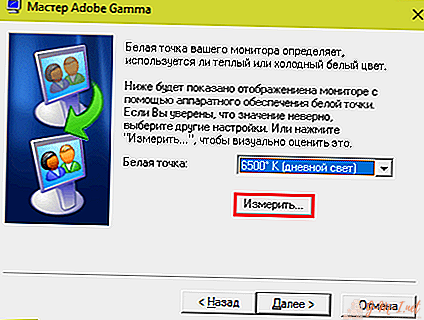
Langkah terakhir adalah menyimpan pengaturan.

Tinggalkan Komentar Anda